في الممارسة العملية ، هناك طريقتان لتثبيت Windows على أجهزة كمبيوتر Apple Macintosh مع معالجات Intel: استخدام جهاز افتراضي أو استخدام مساعد Boot Camp. غالبًا ما يتم اختيار الطريقة الأولى إذا كنت تخطط لاستخدام Windows لتثبيت الألعاب. تتمثل ميزة Boot Camp في أن هذا البرنامج هو أداة قياسية لنظام التشغيل Mac OS لأحدث الإصدارات.
ضع في اعتبارك تسلسل العمليات لتثبيت Windows باستخدام "Boot Camp Assistant" (BCA). نقوم بتسجيل الدخول إلى الكمبيوتر باستخدام حساب مسؤول النظام وتشغيل المساعد الموجود في مجلد "البرامج" ← "الأدوات المساعدة". يتم تثبيت Windows باستخدام محرك الأقراص الأقراص الضوئيةأو من محرك أقراص فلاش. إذا أبلغ النظام عن عدم وجود محرك أقراص (نص به مثلث اللون الأصفر) ، لكنك بحاجة إليه - أغلق البرنامج ، وأوقف تشغيل جميع الأجهزة الخارجية وابدأ تشغيل BCA مرة أخرى. إذا كنت تخطط للتثبيت من محرك أقراص USB محمول ، فلا تنتبه للرسالة وانقر فوق " يكمل».
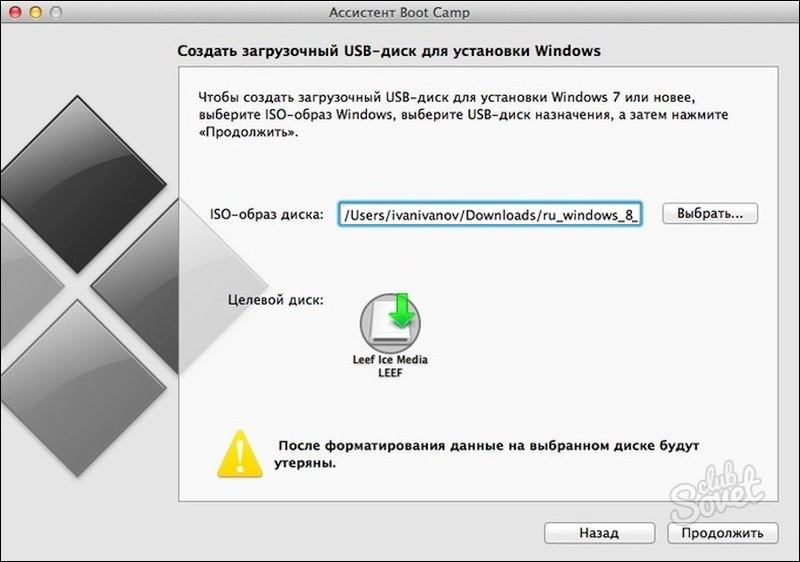
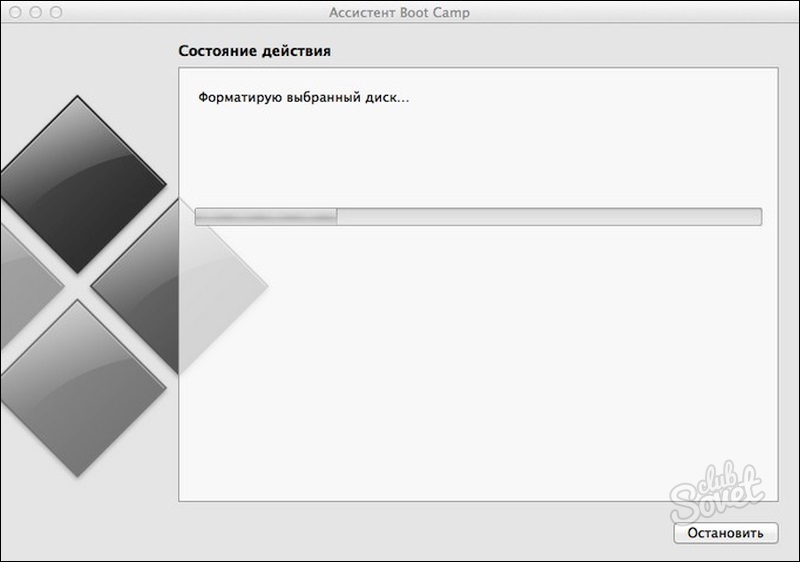
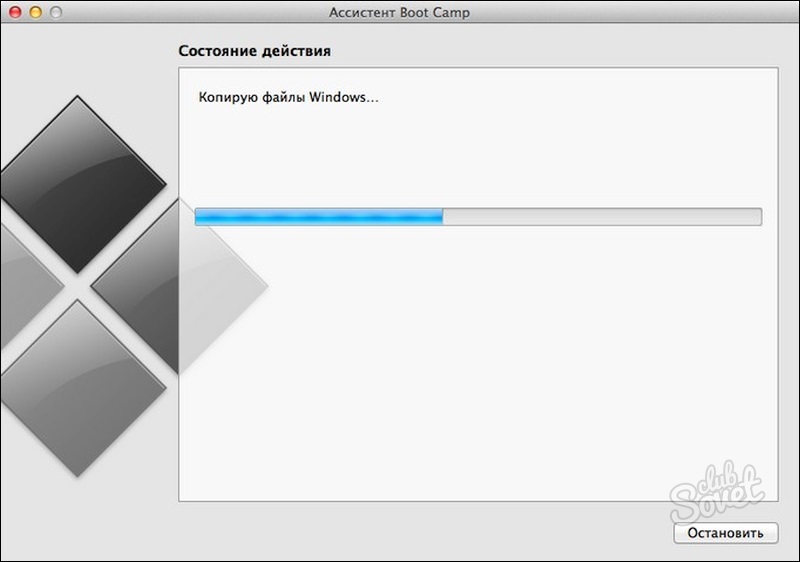
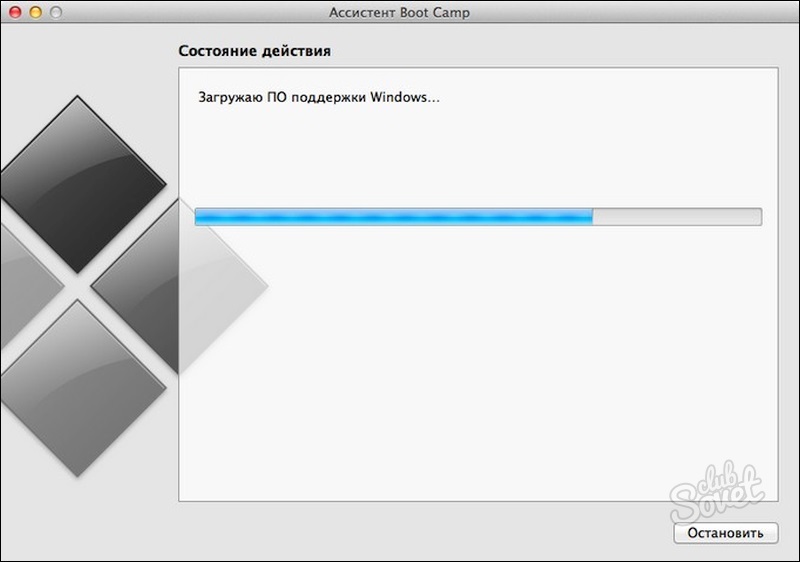
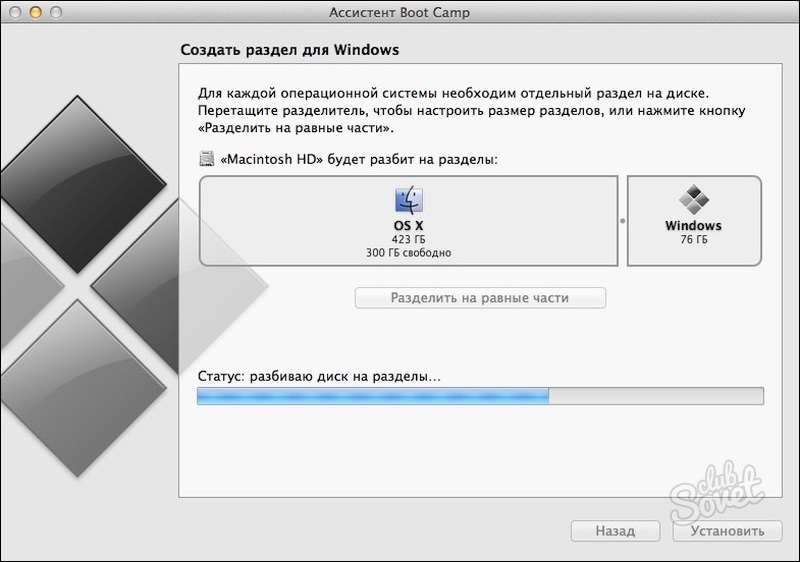
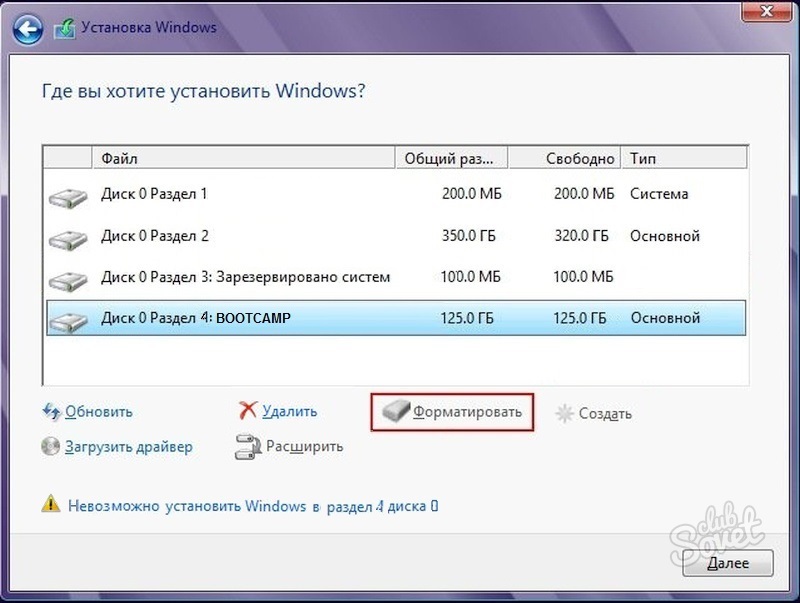
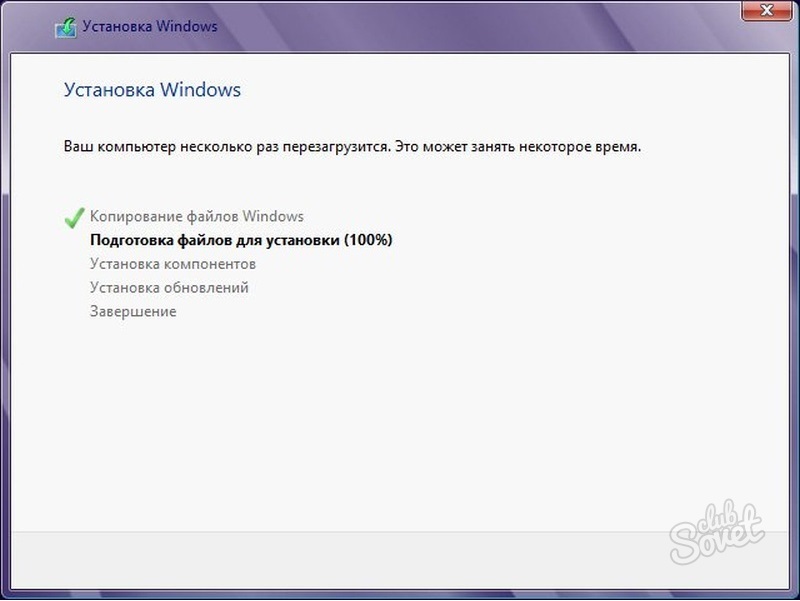
لا يتطلب استخدام Boot Camp Assistant لتثبيت Windows أي معرفة خاصة ويقع في نطاق سلطة أي مستخدم تقريبًا.
ترتبط علامة Apple التجارية في الولايات المتحدة بقوة بأجهزة كمبيوتر أنيقة ومريحة وموثوقة. يأتي إلى السوق الشامل لروسيا مع آي بود، أبل تطور النجاح. في نوافذ المتجر ، يمكنك مشاهدة أجهزة كمبيوتر Mac وأجهزة الكمبيوتر المحمولة بشكل متزايد معالجات إنتل. يجذبون بمذهلة مظهروالشعار المطلوب. ولكن غالبًا ما تكون الحجة المضادة للشراء هي نظام التشغيل Mac OS X ، أو بالأحرى عدم توافقه مع Windows. هنا يجب أن نتذكر أنه مع الانتقال إلى المعالجات الجديدة ، اكتسبت أجهزة كمبيوتر Macintosh القدرة على العمل في ظل نظام التشغيل. عائلات Windows! دعونا نرى كيف يمكنك تشغيل تطبيقات Win على جهاز Mac.
البدائل
هناك طريقتان مختلفتان جوهريًا لتثبيت Windows والعمل معه على جهاز Mac.
الأول هو تثبيت Windows XP بالتوازي مع MacOSX ، وإذا لزم الأمر ، أعد تشغيل الكمبيوتر في نظام التشغيل المطلوب. توفر Apple هذه الفرصة من خلال تقنية Boot Camp.
والثاني هو تثبيت محاكي للكمبيوتر الشخصي تحت نظام التشغيل Mac OS X. قم بتثبيت Windows على جهاز افتراضي لتكون قادرًا على تشغيل البرامج المكتوبة للتشغيل على Windows مباشرة من نظام التشغيل Mac OS X. وهذا يتطلب برنامج Parallels Desktop لنظام التشغيل Mac.
النظر في كلا الخيارين ، مزاياها وعيوبها.
Parallels Desktop for Mac هو برنامج محاكاة للكمبيوتر يقوم بتحويل الأجهزة إلى جهاز افتراضي حقيقي (كمبيوتر مضيف) ويوفرها للاستخدام في جهاز افتراضي (ضيف). يحصل كل جهاز افتراضي على المعالج والذاكرة ومحرك الأقراص المضغوطة وأجهزة الإدخال / الإخراج الخاصة به ، HDD- جميع موارد جهاز كمبيوتر حقيقي. يقوم Parallels Desktop for Mac بعمل افتراضي لجميع الأجهزة ، بما في ذلك ملفات الفيديو وملفات محولات الشبكة، ويوفر وصولاً مباشرًا (برامج تشغيل تمريرية) لـ LPT و USB.
نظرًا لأن جميع أجهزة الضيف تستخدم نفس الأجهزة وبرامج التشغيل الافتراضية ، بغض النظر عن الأجهزة الفعلية الموجودة على الكمبيوتر المضيف ، يمكن بسهولة نقل الأجهزة الافتراضية المختلفة من كمبيوتر إلى كمبيوتر. على سبيل المثال ، يمكن إيقاف تشغيل جهاز ظاهري ، ونقله إلى كمبيوتر شخصي آخر ، وإعادة تشغيله.
الميزات والميزات
عند العمل مع Parallels Desktop ، ضيف ، يفتح نظام التشغيل في نافذة منفصلة في Mac OS. يحصل المستخدم على حق الوصول إلى جهاز USB:٪ s(على سبيل المثال ، لكاميرات iSight) ، إلى محركات الأقراص المضغوطة / أقراص DVD (بما في ذلك القدرة على نسخ الأقراص من بيئة افتراضية) ، إلى محركات الأقراص الثابتة. يتم أيضًا تنفيذ حافظة مشتركة ودعم تقنية السحب والإفلات بين نظام التشغيل Mac OS X ونظام التشغيل الضيف.
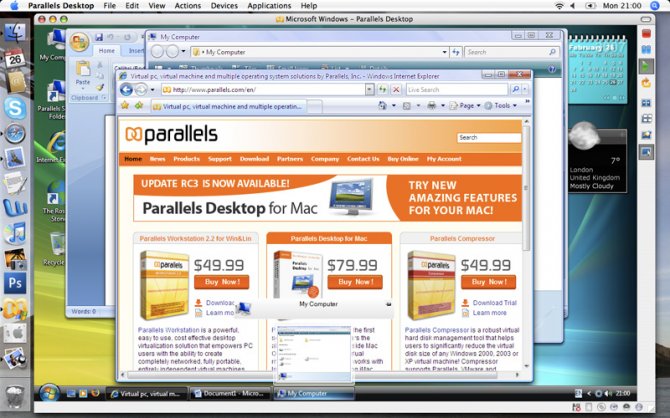
أضاف الإصدار الأخير وظيفة التماسك ، التي تزيل العمل طاولة Windowsوإطار المحاكاة الافتراضية ، مع ترك نافذة تطبيق Windows فقط ، مما يؤدي إلى خلق بيئة وتفاعل أكثر شفافية في نظام التشغيل Win - Mac OS.
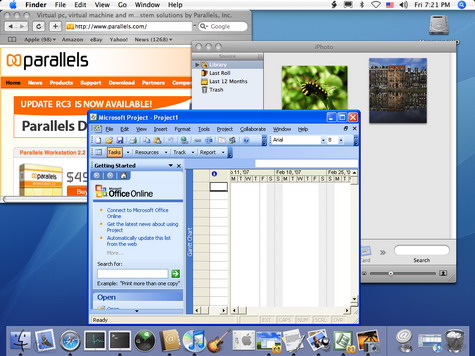
يتوافق Parallels Desktop مع تقنية Boot Camp ، التي تتيح لك تثبيت Windows واحدًا فقط على جهاز Mac الخاص بك لجميع احتياجاتك.
تسمح لك تقنية Parallels Transporter بالانتقال إلى جهاز Mac من تثبيت Windows موجود أو من أجهزة افتراضية VMware و MS Virtual PC.
دعم نظام التشغيل
يتطلب Parallels Desktop نظام Mac OS X 10.4.6 "Tiger" أو إصدار أحدث.
يمكن أن تعمل جميع الإصدارات بخلاف 64 بت كنظام تشغيل ضيف مايكروسوفت ويندوز، متنوع إصدارات Linuxو FreeBSD و OS / 2 و Solaris و MS-DOS.
قيود
- نظام تشغيل 64 بت غير مدعوم
- من المستحيل تعيين العديد من وحدات المعالجة المركزية إلى جهاز افتراضي ، نتيجة لذلك - استحالة استخدام موارد الحوسبة بنسبة 100٪ معالجات متعددة النواةفي بيئة الضيف
- لا يتم دعم مسرعات 3D و Direct X (بتنسيق النسخة الحالية، مخطط لإضافته) ، نتيجة لذلك - عدم القدرة على تشغيل الألعاب ثلاثية الأبعاد وعدم وجود دعم لواجهة Aero Glass في Windows
حصيلة
المستخدمون أجهزة الكمبيوتر الحديثةماكنتوش لديها القدرة و أدوات يدويةللعمل في نظام التشغيل Windows. حتى بدون استبعاد بعض قيود كل من Boot Camp و Parallels Desktop ، توفر كلا التقنيتين بالفعل تجربة Windows مريحة وموثوقة على جهاز Mac.
التحديث من 03.04.08
مر عام على نشر المقال. خلال هذا الوقت ، كلا المنتجين لـ بدء تشغيل Windowsعلى أجهزة Mac قد خضعت لبعض التغييرات الجديرة بالذكر.
مخيم التدريب 
تم تضمين الإصدار الأخير من Boot Camp في نظام التشغيل Mac OS X Leopard ، الذي تم إصداره في أواخر عام 2007. تمت إضافة الدعم الرسمي وبرامج تشغيل الأجهزة لنظام التشغيل Windows Vista 32 بت إلى الإصدار النهائي. يتم تشجيع أولئك الذين يستخدمون الإصدار التجريبي من Boot Camp على تحديث برامج تشغيل أجهزتهم ببساطة من Leopard OS DVD.
Parallels Desktop لنظام التشغيل Mac
على هذه اللحظةيتوفر Parallels Desktop لنظام التشغيل Mac 3.0 ، والذي يتضمن عددًا من التحسينات ، وأهمها الدعم الموعود لرسومات DirectX و OpenGL ثلاثية الأبعاد. قائمة الألعاب والبرامج المدعومة متوفرة هنا.
لفترة طويلة خبراء في هذا المجال تكنولوجيا الكمبيوترلاحظ أولوية Apple في تطوير أجهزة الكمبيوتر الشخصية.
منذ منتصف السبعينيات من القرن الماضي وحتى يومنا هذا ، كانت Apple تتنافس بثبات مع شركة IBM في مجال الإنشاء علوم الكمبيوتر. في الطريقة القديمة ، تسمى أجهزة الكمبيوتر الخاصة بهم "أجهزة Mac" ، على الرغم من حقيقة أن جهاز Macintosh الحقيقي يمثل بالفعل قيمة متحف.
هُم الحلول التقنيةالشركات المصنعة البارزة نسخ بلا خجل. أجهزة Mac موثوقة وعملية. في الوقت نفسه ، فإن نظام التشغيل Windows مألوف أكثر ، لذلك يحتاج بعض المستخدمين إلى تثبيت Windows 7 على نظام التشغيل MAC OS.
شعبية أجهزة كمبيوتر Apple
الاختلافات الرئيسية بين تطورات شركة آبل:
- العمارة "المغلقة" ؛
- موثوقية عالية وسهولة الاستخدام ؛
- سهولة العمل بالرسومات والطباعة ؛
- الرائد في الابتكار في صناعة الكمبيوتر.
ينتمي MacBook إلى عائلة من أجهزة الكمبيوتر المحمولة الشهيرة التي طورتها شركة Apple.أحدث جهاز MacBook عملي وصغير وهادئ في التشغيل. الأبعاد ملفتة للنظر: السماكة حوالي 13 مم ، والوزن يصل إلى 1 كجم. تمكن المطورون من التخلي عن استخدام المعجبين في التصميم وإنشاء ملف جديد اللوحة الأممع كثافة عالية من العناصر.
تتميز لوحة المفاتيح بثبات عالٍ لآلية الضغط ، وتتميز المفاتيح بإضاءة خلفية فردية. شاشة شبكية العينبقطر 13 بوصة نحيف للغاية ، يعيد إنتاج صور عالية الدقة. لوحة لوحة اللمس حساسة للغاية للمس ، وهي قادرة على تمييز درجة الضغط عند لمسها. زيادة سعة البطارية عن طريق تحسين تصميم الجسم.

تخلق أجزاء الألمنيوم آلية قوية وموثوقة لربط الجزء الدوار من الجسم.يتيح لنا استخدام موصل USB-C جديد للشحن وتشغيل الفيديو والصوت ونقل البيانات ضمان المعلمات الهندسية المعلنة للمنتج.
طريقتان للتثبيت
هناك طريقتان للتثبيت: استخدام برنامج Boot Camp الخاص بشركة Apple واستخدامه آلة افتراضيةصندوق افتراضي.
يقدم Boot Camp للمستخدم التسلسل التالي من العمليات لتثبيت بيئة تشغيل Windows:
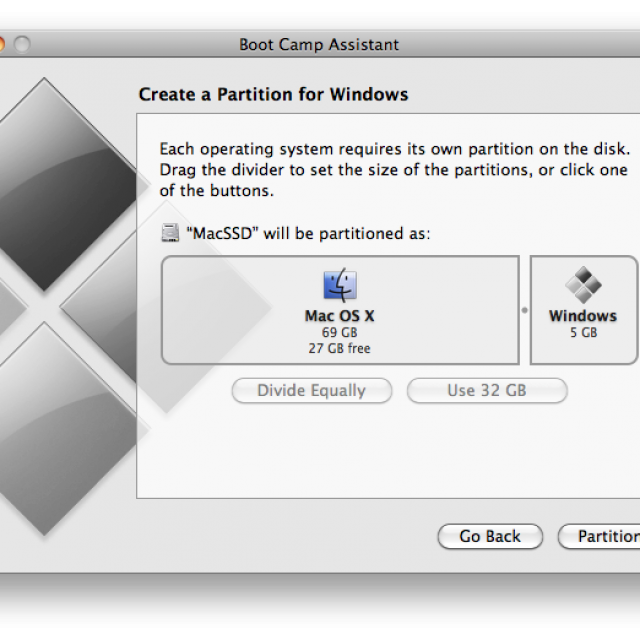
آلة Virtualbox تحاكي العمل:
- BIOS ؛
- ذاكرة الوصول العشوائي;
- قرص صلب;
- ملحقات.
 لأجهزة الكمبيوتر المصممة لمنصة Windows ، والمستخدمة لتثبيت نظام آخر غير MAC OSX. البرنامج يوزع مجانا.
لأجهزة الكمبيوتر المصممة لمنصة Windows ، والمستخدمة لتثبيت نظام آخر غير MAC OSX. البرنامج يوزع مجانا.
تثبيت Windows 7 على Mac OS X عبر Boot Camp
متطلبات التثبيت:
- يجب أن تكون منصة الأجهزة متصلة بالإنترنت ؛
- استخدام حساب مسؤول OS X للوصول إلى برنامج مساعد Boot Camp ؛
- لديك لوحة مفاتيح ، فأرة ، ولوحة تتبع ؛
- يجب توفير 2 غيغابايت أو أكثر من ذاكرة الوصول العشوائي و 30 غيغابايت أو أكثر من مساحة القرص للتثبيت الأولي لنظام Windows ، للترقية مبكرًا إصدارات Windowsسوف تحتاج من 40 جيجا بايت ؛
- يتطلب قرص تثبيت لنظام التشغيل Microsoft Windows عند التثبيت عبر محرك أقراص DVD مدمج أو خارجي ؛
- قد تحتاج إلى محرك أقراص USB محمول بسعة 8 جيجابايت أو أكثر لتثبيت برامج التشغيل.
ما هو ضروري؟
يتطلب التثبيت:

تحديث النظام
يتطلب تثبيت Windows 7 عادةً الإصدار 4 من Boot Camp Assistant (BCA) للنظام الأساسي 32 بت والإصدار 5 لـ 64 بتالمنصات. قم بتحديث برنامج Boot Camp إلى الأحدث برامج تشغيل الويندوزلجهاز كمبيوتر Mac.
ويمكن أن يتم ذلك بطريقتين:
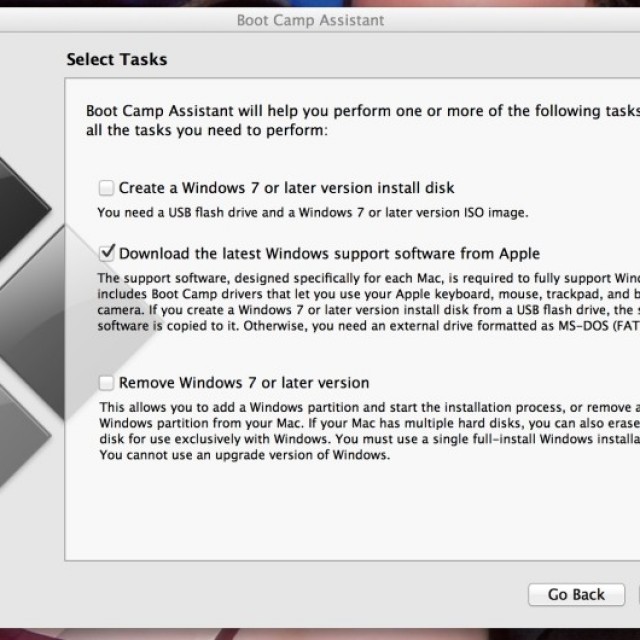
قد يتطلب تسجيل الدخول إلى برنامج BCA معرفة حساب له حقوق المسؤول.
فيديو: قم بتثبيت Windows 7 على Mac
خطوات التثبيت
التثبيت طويل وسيتطلب توصيل محول مصدر. ننطلق من حقيقة ذلك تثبيت كاملتم إجراء التحديثات. سبعة يتطلب استخدام نظام الملفات NTFS.
قم بإزالة جميع الأقراص ذات الأرقام الأصغر أولاً إذا لم تكن تقوم بالتثبيت على القرص الأول.
بعد اكتمال تثبيت نظام التشغيل ، يمكن استعادة أقراص البيانات. إذا واجهت مشاكل في التثبيت ، يرجى استخدام المرافق القرصاستعادة البيانات ومحوها مع إعادة تشغيل VCA.
ترتيب التثبيت:
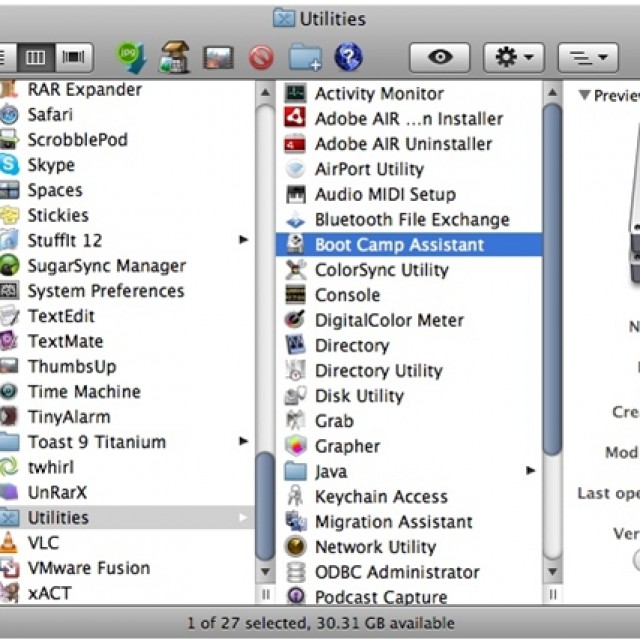
قم بتثبيت نظام التشغيل مع برنامج VirtualBox
للتثبيت ، تحتاج إلى تنزيل ملف البرنامج وتشغيله على جهاز الكمبيوتر الخاص بك.
تثبيت البرنامج
يتم تثبيت برنامج VirtualBox من خلال تنفيذ تسلسل العمليات من 1 إلى 15:
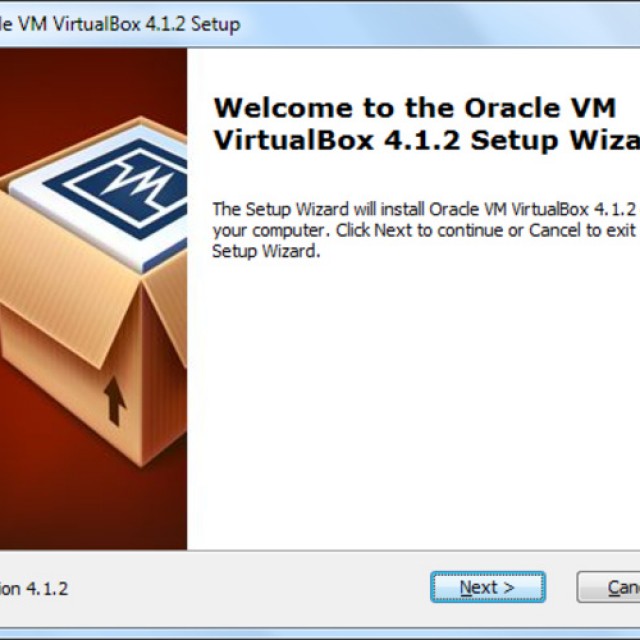
خطوات تثبيت نظام التشغيل Windows
يمكن أن يتم التثبيت عبر قرص التثبيت أو صورة ISO الخاصة به.إذا تم تنفيذ التثبيت باستخدام قرص التثبيت ، فيجب إدخاله في محرك أقراص DVD ، وفي عمود "السمات" ، حدد عنصر "محرك الأقراص" من القائمة المنسدلة ، وحدد أيضًا المربع "السماح الوصول المباشر ".
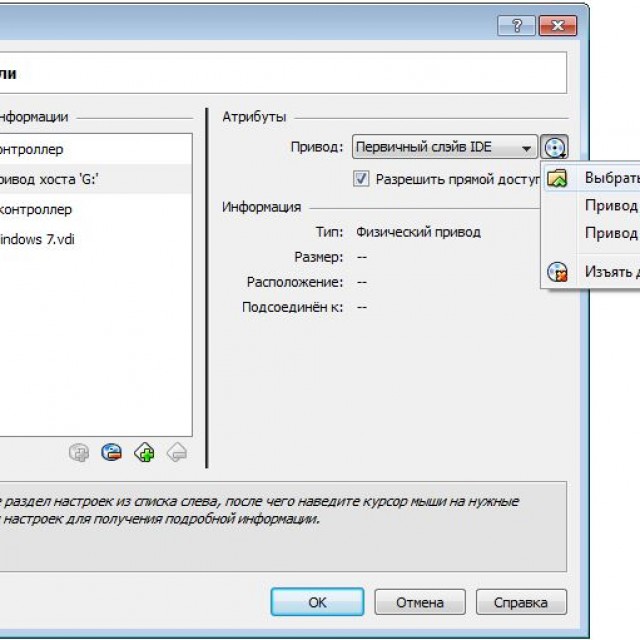
صورة: التحقق من السماح بالوصول المباشر
إذا كانت هناك صورة ISO لقرص تثبيت البرنامج ، فسيتم ملء عمود "السمات" من خلال "Virtual Media Manager" على النحو التالي:
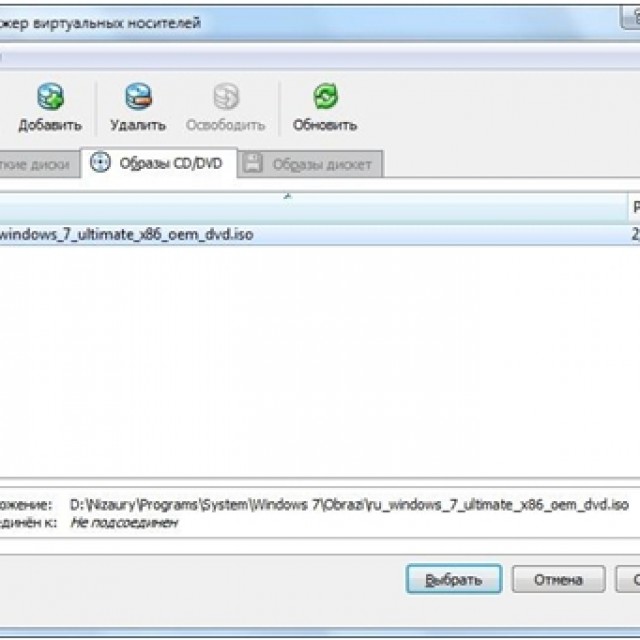

الصورة: عنصر الوسائط ضمن خصائص Windows
بعد ذلك ، يجب أن تذهب إلى نافذة البرنامج الرئيسية ، حيث تنقر فوق الزر "ابدأ". عندما تظهر نوافذ المعلومات ، اضغط على زر موافق. على شاشة الجهاز الظاهري ، انقر فوق الماوس وانقر فوق الزر "التقاط". لا يختلف التثبيت الإضافي لنظام التشغيل على الجهاز الظاهري عن التثبيت المعتاد.
بمجرد اكتمال التثبيت ، سيقوم برنامج VirtualBox بتشغيل نظام التشغيل على الفور. يحظر الجهاز الظاهري استخدام الماوس ولوحة المفاتيح عند استخدامه في بيئة مستضافة. يتم التبديل بين نوافذ الجهاز الظاهري ونافذة نظام التشغيل الرئيسي بواسطة مفتاح مضيف التحكم الأيمن. إذا استبعدت التقاط مؤشر الماوس ولوحة المفاتيح الخاصة بـ VM ، فيمكنك استخدام مؤشر الماوس في أنظمة التشغيل الافتراضية والرئيسية ، ولديك أيضًا حافظة مشتركة. للقيام بذلك ، استخدم قائمة "الأجهزة" آلات VirtualBoxانتقل إلى "تثبيت إضافات الضيف".
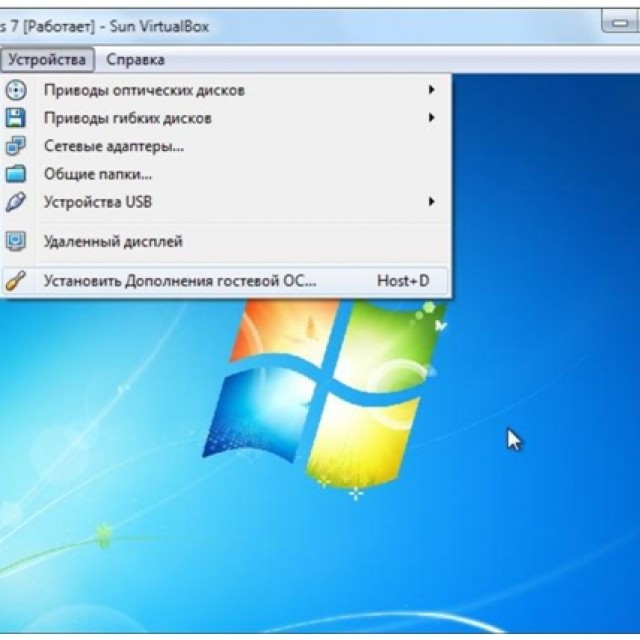
Apple هي علامة تجارية مشهورة عالميًا في مجال الإلكترونيات تنتج منتجات محددة - iPhone و iPad و Mac ( حواسيب شخصية) ، MacBook (أجهزة الكمبيوتر المحمولة وأجهزة الكمبيوتر المحمولة) ، والتي تتميز بضجيجها ومستوى موثوقيتها العالية. يواجه عشاق منتجات Apple الخصوصية المذكورة أعلاه: لا يمكنك لعب معظم الألعاب ، ولا يمكنك تثبيت البرامج المعتادة - كل شيء يتم من خلال الرقص مع الدفوف. نعم ، والدعم الفني لنظام التشغيل Windows أكثر وضوحًا وأعزًا للروس. في مثل هذه اللحظات ، يكون السؤال مطروحًا: كيف يتم تثبيت Windows على جهاز Mac أو على كمبيوتر محمول من Apple؟
يعد تثبيت Windows على جهاز Mac أمرًا سهلاً
قبل المتابعة مباشرة إلى التعليمات ، من الجدير بالذكر أن تثبيت Windows على جهاز Mac هو مجرد أحد حلول المشكلة. ويجب ألا تتسرع في القيام بذلك على الفور إذا تم تجميد MAC. تذكر أنه كلما كنت أكثر حرصًا على المواقع التي تزورها ، كلما زاد عدد مرات تحديث البرامج ، كلما طالت مدة نظام التشغيل لأي إصدار.
ومع ذلك ، إذا كانت مواطن الخلل في نظام التشغيل iOS لا تطاق أو كانت بنية النظام وخصائصه غير عادية بشكل رهيب ، فهناك محاكي Windows على MAC. وبالتالي ، يمكنك حفظ نظامك الأصلي على جهاز Apple والوصول إلى مألوف والترفيه المألوف. Virtual Box ؛ Parallels Desktop ، Vmware Fusion هي المحاكيات الأكثر شيوعًا ، أو كما يطلق عليها غالبًا "أجهزة OS الافتراضية".
ستمكنك هذه البرامج الرائعة من إنشاء ملفات كمبيوتر افتراضيمع افتراضية المواصفات الفنية(حجم القرص الصلب ، وعدد النوى وتردد المعالج ، وحجم ذاكرة الوصول العشوائي ، وما إلى ذلك) داخل نظام التشغيل MAC OS. لذلك سيتمكن المستخدم من التبديل بين البرامج المفضلة للأنظمة المختلفة دون أن يفقد سرعة العمل ودون إعادة تشغيل الكمبيوتر.
إذا كان الموقف عندما يتجمد MAC يجعلك غاضبًا ، وما زلت تقرر تثبيت windows لـ mac ، ثم هنا تعليمات خطوة بخطوةكيفية وضع windows على mac.
شاهد الفيديو
ما تحتاجه لتثبيت Windows على جهاز Mac
بالطبع ، سنحتاج إلى ماكنتوش وقرص تمهيد بإصدارات Windows التي يمكن تشغيلها على جهاز Mac ، بما في ذلك:
- Windows XP (منزلي أو Professional مع SP 2 أو 3)
- Windows Vista (Home Basic و Premium و Business و Ultimate)
- Windows 7 (Home أو Professional أو Ultimate (الإصداران 4 أو 5.1)
تعمل أجهزة Mac الحديثة بسهولة شديدة مع هذه الأنظمة القديمة ، ولكن تشغيل Windows 8 و 10 عليها سيواجه مشاكل. بطبيعة الحال ، قبل البدء في تثبيت Windows على جهاز Mac ، يجب الانتباه إلى ما إذا كان ملف برمجةالكمبيوتر والبرامج الثابتة الخاصة به.
يجب أن يكون الكمبيوتر متصلاً بالإنترنت ، من أجل الأداء الطبيعي لنظام التشغيل Windows (خاصة منذ نظام Vista) ، فأنت بحاجة إلى 2 جيجابايت من ذاكرة الوصول العشوائي وأكثر ، وحوالي 30 جيجابايت من مساحة القرص الثابت ، بالإضافة إلى قرص أو ذاكرة بيانات(من الأفضل استخدام محرك أقراص محمول أكبر من 16 جيجابايت) مع جميع برامج التشغيل التي تحتاجها بعد التثبيت. عندما تتأكد من أن كل ما سبق جاهز ، لا تتردد في متابعة التثبيت.
تثبيت نظام Windows على نظام Mac خطوة بخطوة
أخيرًا ، حان الوقت لمعرفة كيفية تثبيت Windows على جهاز Mac. باستخدام هذا الدليل ، ستقوم بتثبيت windows 7 على ماك بوك بروبما في ذلك ، وكذلك على أي جهاز آخر.
نقوم بتشغيل أجهزتنا (كمبيوتر محمول ، كمبيوتر Macintosh ، كمبيوتر Apple netbook) ؛
نقوم بتوصيل محرك أقراص فلاش (محرك أقراص فلاش بسعة 16 جيجابايت أو أكثر مناسب) ، والذي نتركه متصلاً حتى نهاية العمل.
أطلقنا برنامج Boot Camp الموجود على نظام Mac OS (يمكنك العثور عليه في قسم "Utilities"). (رسم بياني 1)
- للبحث ، يعد iOS Finder المدمج مناسبًا أيضًا - وهو تناظرية مفيدة لوظيفة البحث في نظام التشغيل Windows. في Findere ، يمكنك العثور على Boot Camp في علامة تبويب التطبيقات - قسم الأدوات المساعدة.
- في نافذة البرنامج التي تفتح ، حدد المعلمات المطلوبة: إنشاء تثبيت قرص افتراضيمع نظام التشغيل Windows ، ضع علامة أمام خيار "تنزيل أحدث البرامج". انقر فوق "متابعة". (صورة 1.)
لتثبيت windows 7 على macbook ، أدخل القرص مع نظام التشغيل. سيقوم Boot Camp Assistant بإعداد محرك الأقراص المحمول بشكل مستقل لتثبيت Windows 7 ، وبعد اكتمال العملية ، يمكنك الخروج من البرنامج بأمان.
- نحن نبحث عن برامج تشغيل على الإنترنت مناسبة لنظام التشغيل Windows ولجهاز Apple. عندما يتم تنزيل برامج التشغيل ، من أجل الأداء الصحيح للصورة ، نقوم بإنشاء أرشيف يتضمن الكل الملفات المحددة($ WinPEDriver $ (مجلد) ؛ AutoUnattend.xml ؛ BootCamp (مجلد)) ، ثم قم بإفلاته في محرك الأقراص المحمول المُجهز.
لا تختلف عملية تثبيت Windows عن التثبيت على جهاز آخر. إذا لم تكن معتادًا على هذه العملية ، يمكنك القراءة. بعد اكتمال التثبيت ، سيتم أيضًا تثبيت برامج التشغيل التي قمنا بتنزيلها وإسقاطها في القرص الظاهري مسبقًا. هذه هي نفس خوارزمية.
وبالتالي ، مشاكل مع عمل ويندوزعلى أجهزة آبلمع الإطلاق برامج الويندوزعلى ماك. أنت الآن تعرف كيف يتم تثبيت Windows على جهاز Mac.
قد يلزم تثبيت Windows على أجهزة كمبيوتر Apple لأسباب مختلفة ، ولكن أكثرها شيوعًا هو عدم توفر بعض البرامج لنظام التشغيل Mac. سنغطي طريقتين لتثبيت Windows على جهاز Mac. التثبيت مناسب أيضًا لنظام التشغيل Windows 7 و Windows 8 - 8.1 و Windows 10. إذا كنت تريد ذلك حقًا ، فيمكنك أيضًا تثبيت Windows XP ، ولكن طريقة التثبيت لهذا الإصدار متاحة فقط باستخدام جهاز افتراضي - سننظر في الأمر لاحقًا. في المقالة.
تثبيت Windows باستخدام Boot Camp
الطريقة الأولى التي سننظر فيها هي تثبيت نظام التشغيل Windows باستخدام الأداة المساعدة المضمنة بالفعل في نظام التشغيل Mac OS. مخيم التدريب.كان مطورو Apple يدركون جيدًا أن OS X لا يمكنه تغطية جميع احتياجات المستخدم بشكل كامل. بعض البرامج ببساطة ليست مصممة لنظام التشغيل Mac. هنا يمكنك الاعتراض - هناك نظائرها ، من حيث وظائفها ، ليست فقط أسوأ ، ولكن في أغلب الأحيان ، على العكس من ذلك ، أفضل بكثير ، ولكن إذا كان البرنامج مطلوبًا للعمل ، فمن غير المحتمل أن يكون لديك وقت كاف لدراسة الواجهة والإعدادات الجديدة.
سأعطي مثالا من تجربتي الخاصة. السعي رسومات الحاسوبأنا أواجه التالي برامج الجرافيكمثل Photoshop و After Effects و Dreamweaver وتخصصي الرئيسي هو 3d ماكس، لكنه غير متوفر ضمن OS X - ولهذا السبب يجب أن أقوم بتثبيته بشكل متوازٍ أو كنظام Windows ثانٍ. بالطبع ، حاولت تجربة نظائرها مثل Cinema 4D و Maya ، وكل برنامج من هذه البرامج لديه شيء جيد ، لكنني واجهت صعوبات باستمرار في العمليات الأولية ، وكان من الصعب جدًا بالنسبة لي إكمال المشروع بأكمله من البداية إلى النهاية. من الأفضل تقديمه في مكان ما ، وفي مكان ما يكون النموذج أكثر ملاءمة. لذلك ، من الأسهل بالنسبة لي تثبيت نظام ثانٍ بدلاً من خسارة عدة سنوات لإعادة التدريب.
لكنني انحرفت قليلاً عن الموضوع ، فلنواصل. التثبيت باستخدام الأداة المساعدة مخيم التدريبيسمح لنا أن نلبس ماكنظام ثان متكامل ، سيكون الاختيار متاحًا لنا عند تحميل جهاز كمبيوتر أو كمبيوتر محمول من إنتاج شركة Apple.
ميزة هذه الأداة هي أنه من خلال تثبيت البرنامج من خلاله ، ستكون جميع موارد جهاز الكمبيوتر الخاص بك متاحة لنظام Windows ، وهذا سيسمح لك باستخدام أداء جهاز Mac الخاص بك إلى أقصى حد. سيقوم الكمبيوتر بسهولة بسحب أحدث الألعاب وتنفيذ المهام المعقدة.
قبل تثبيت نظام تشغيل إضافي ، ضع في اعتبارك أنه سيشغل مساحة كبيرة على محرك الأقراص الثابتة. تأكد من احتوائه على عدد الجيجابايت المطلوبة. في المتوسط ، قد تحتاج إلى حوالي 15 غيغابايت لنظام التشغيل Windows نفسه ، كما نحتاج إلى مكان لتثبيت البرنامج. يوصى باستخدام 30 جيجا بايت على الأقل.
للتثبيت نحتاج:
- صورة نظام تشغيل Windows. مخيم التدريبيدعم إصدارات Microsoftليس أقل من Windows 7 ؛
- محرك أقراص فلاش 8 جيجابايت أو أكثر ؛
- خدمة الإنترنت؛
أولاً ، قم بتشغيل الأداة المساعدة . يمكنك تشغيله بطريقتين من خلال القائمة العلوية لـ Finder. انتقل إلى -> الأدوات المساعدة وقم بتشغيل Boot Camp Assistant.
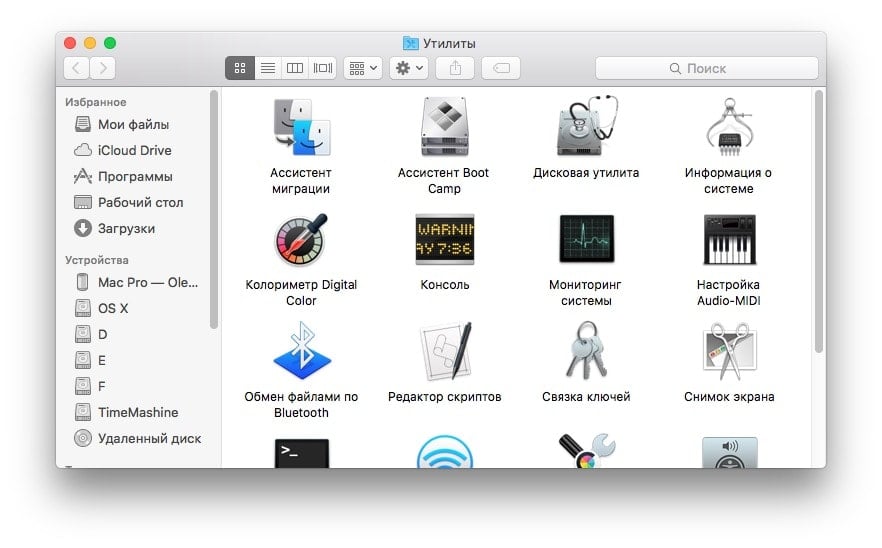
الطريقة الثانية هي من خلال launchpad mac ، إذا لم تقم بإجراء أي تباديل وحركات خاصة ، فسيكون الاختصار متاحًا في المجلد آخر.
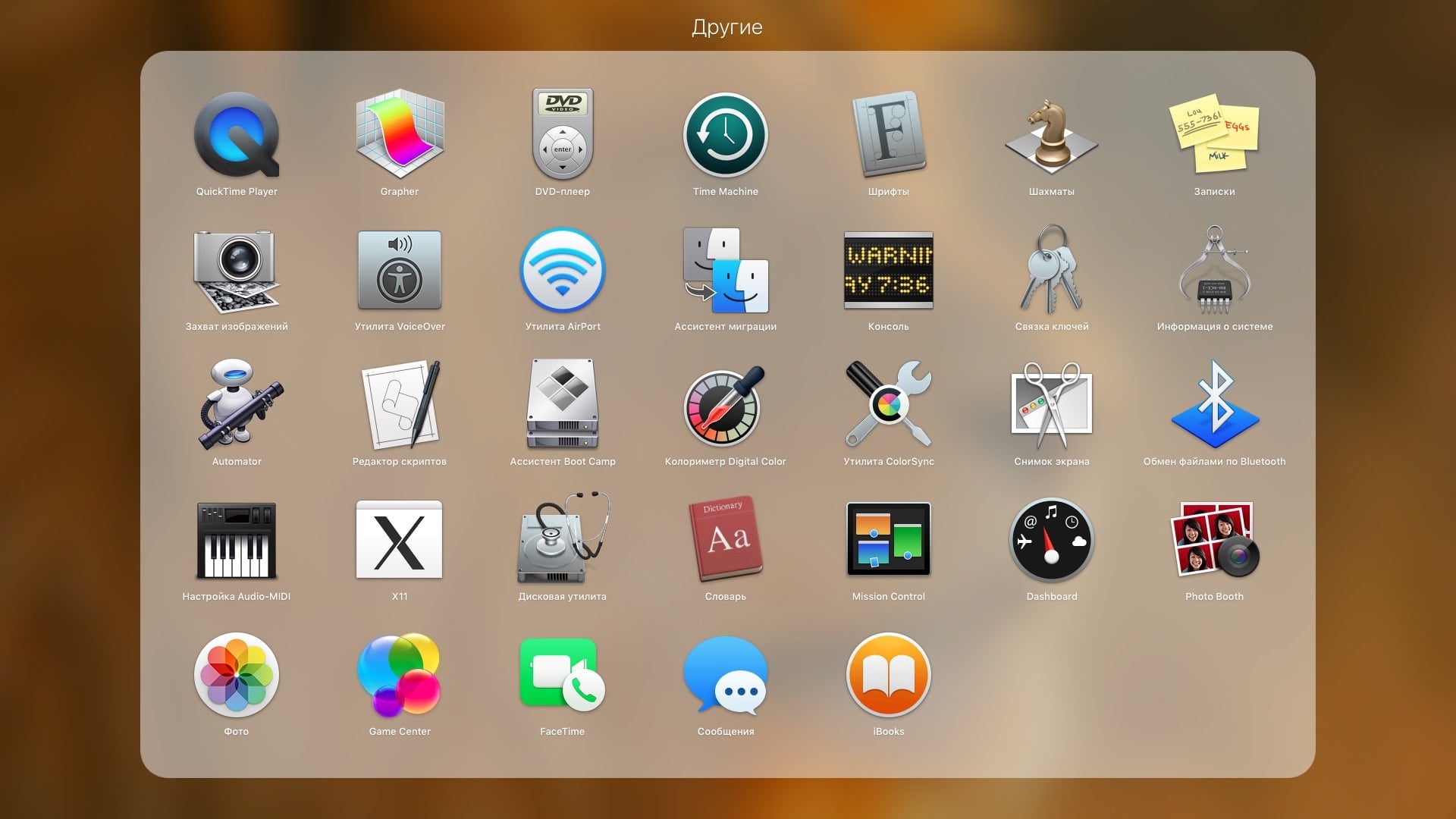
قبل البدء في تثبيت نظام التشغيل على iMac أو Mac ، تحقق من برنامج Boot camp وحضّره. أولاً ، تأكد من تثبيت جميع تحديثات Apple. للقيام بذلك ، عليك القيام بما يلي:
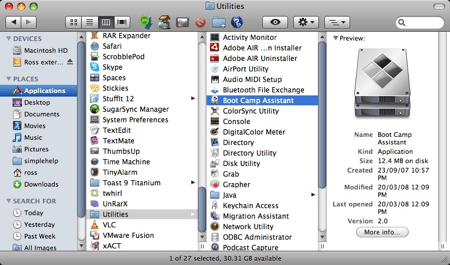
أثناء تشغيل الأداة المساعدة ، ستتاح لك الفرصة لتحديد الموقع حيث سيتم تثبيت نظام التشغيل Windows. قبل بدء البرنامج ، أغلق الكل فتح التطبيقاتوالبرامج.
بعد أن تصبح الأداة المساعدة ومحركات أقراص فلاش لنسخ المعلومات جاهزة ، يمكنك المتابعة إلى الخطوات الأولى:
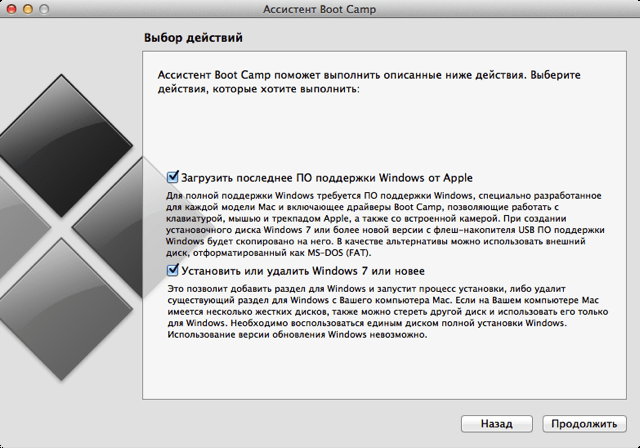
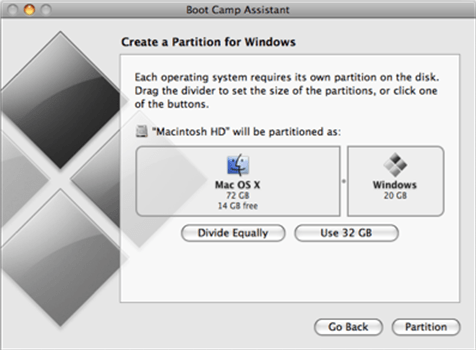
بعد نسخ كل شيء ملفات ماكستتم إعادة التشغيل تلقائيًا. بعد ذلك ، لعرض مدير التمهيد ، اضغط مع الاستمرار على مفتاح Alt. في نظام التشغيل Mac ، سيتم فتح قائمة القرص ، وقم بتمييز القسم باسم نظام التشغيل. سيتبع ذلك ببدء تشغيل نظام التشغيل وتعيين المعلمات.
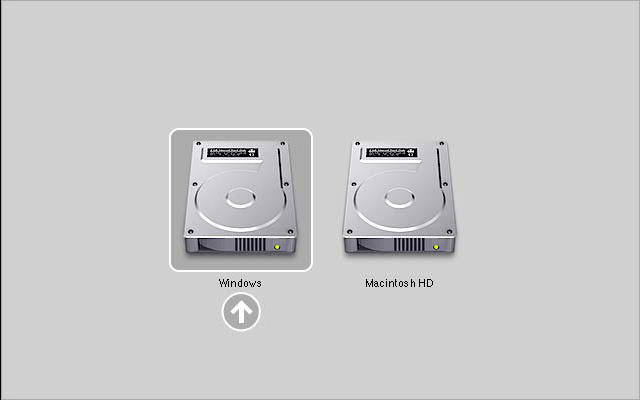
لتثبيت Windows ، تحتاج إلى المتابعة بنفس الطريقة تمامًا. فقط في النافذة اختيار الإجراءات»يجب تحديد المربعات بجوار العناصر« قم بتنزيل أحدث البرامج" و " قم بإنشاء قرص لتثبيت Windows 7 أو أحدث».
يبدأ تثبيت Windows على جهاز Mac ، أو بالأحرى إعداد البرنامج ، باختيار اللغة. اختر اللغة الصحيحة على الفور ، وإلا فسيتعين عليك القيام بكل الخطوات مرة أخرى. بعد تحديد جميع الخيارات في هذه النافذة ، انقر فوق الزر "التالي" الموجود في الركن الأيمن السفلي.
لتثبيت نظام التشغيل Windows على جهاز Mac ، اتبع بعناية جميع التعليمات. أثناء العملية ، لا تقم بإعادة تشغيل جهاز الكمبيوتر أو إيقاف تشغيله. لا يمكنك مقاطعة الإجراء بأي شكل من الأشكال.
بعد إعادة تشغيل iMac للمرة الثانية ، يمكنك بدء التثبيت السائقين المناسبين. للقيام بذلك ، قم بتنزيلها مرة أخرى من محرك أقراص فلاش USB ، وقم بتثبيت وتشغيل برنامج التثبيت.
تثبيت Windows عبر Bootcamp باستخدام محرك أقراص فلاش
يمكن إجراء التثبيت إما باستخدام قرص نظام التشغيل أو عبر محرك أقراص USB. لتنزيل برنامج من محرك أقراص USB محمول إلى جهاز Mac ، يجب عليك أولاً تنزيله. نظام ويندوزيجب أن يكون بتنسيق iso.
لا يختلف خيار التثبيت هذا على Mac و iMac عن الخيار السابق. قبل البدء ، يجب عليك أيضًا التحقق من وجود تحديثات في معسكر التمهيد وحفظ جميع البيانات الضرورية. ستساعدك التعليمات التالية على إكمال المهمة:
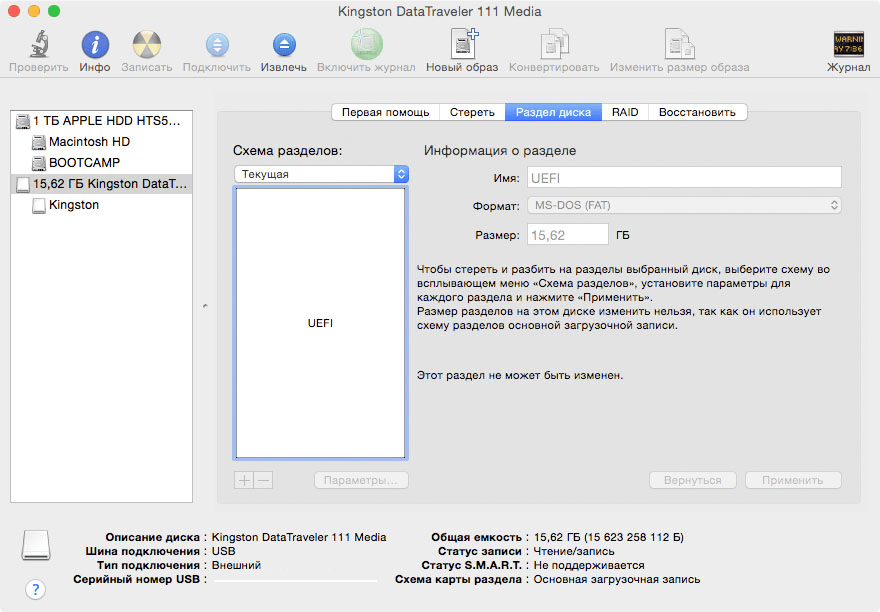
ولكن يحدث ذلك عندما وسائط التثبيتهو محرك أقراص فلاش ، تتطلب الأداة المساعدة إدخال قرص مع البرنامج وترفض متابعة خطوات تنزيل البرنامج على iMac. في هذه الحالة ، يمكنك تنزيل برنامج التشغيل أدوات الشيطانلايت اي ماك. مع ذلك ، نصعد صورة ويندوز ايزو، سوف تخدم محرك أقراص وهميومن ثم سيقوم Bootcamp بإكمال عملية تثبيت نظام التشغيل لدينا دون أي مشاكل.
تثبيت Windows على نظام التشغيل Mac OS X باستخدام جهاز افتراضي
هذه الطريقة مناسبة ليس فقط للتثبيت شبابيك، ولل لينكس, أوبونتو, نظام تشغيل كرومو ذكري المظهر. يمكن تثبيت جهاز ظاهري على كل من أجهزة كمبيوتر Apple وعلى أجهزة كمبيوتر Hackintosh (المعالجات التي تدعم الظاهرية).
لا تتطلب أنظمة التشغيل المثبتة على الجهاز الظاهري تثبيتًا إضافيًا لبرنامج التشغيل ، لأنها تستخدم إعدادات نظام التشغيل Mac OS.
العمل مع آلة افتراضية هو ، في جوهره ، آلة أخرى تعمل بالتوازي. نظام التشغيلباستخدام البرنامج ويعمل ، على التوالي ، ببساطة في نافذة منفصلة ، مثل Photoshop أو iTunes. الأكثر شعبية في الوقت الحالي هو يوازي سطح المكتب.
يتمثل عيب هذه الطريقة في زيادة استهلاك موارد الكمبيوتر ، مما قد يتسبب في حدوث تباطؤ ، وفي بعض الأحيان يتجمد النظام عند معالجة المهام المعقدة ، مثل الألعاب الثقيلة ، وعرض الفيديو ثلاثي الأبعاد ، وما إلى ذلك.
ميزة إضافية ضخمة للجهاز الظاهري على نظام التشغيل Mac هو الوصول المباشر إلى أي من الأنظمة في نفس الوقت دون إعادة التشغيل.
التثبيت باستخدام Parallels Desktop
للتثبيت نحتاج:
- برنامج Parallels Desktop. يمكنك تنزيله من موقع المطور www.parallels.com أو البحث فيه بنفسك على الإنترنت.
- صورة قرص التشغيل Windows 7 و 8 و 8.1 و 10. لتثبيت Windows 10 ، يوصى باستخدامه احدث اصدار Parallels Desktop ، لأن بعض الميزات قد لا تعمل بشكل صحيح على Windows. قد لا تعمل اختصارات لوحة المفاتيح والرموز والمجموعات مع مفاتيح Shift و CTRL وغير ذلك الكثير بشكل صحيح.
الخطوة الأولى هي تثبيت برنامج Parallels Desktop. في هذه المرحلة ، يجب ألا تكون هناك صعوبة. نحن نتفق مع الترخيص ، ونقوم بتنشيطه إذا لزم الأمر ، أو نوافق أو نرفض مساعدة المطورين في تعقب الأخطاء والأخطاء.
بعد التثبيت ، ندخل إلى معالج التثبيت ، حيث سنعرض علينا خيارًا:
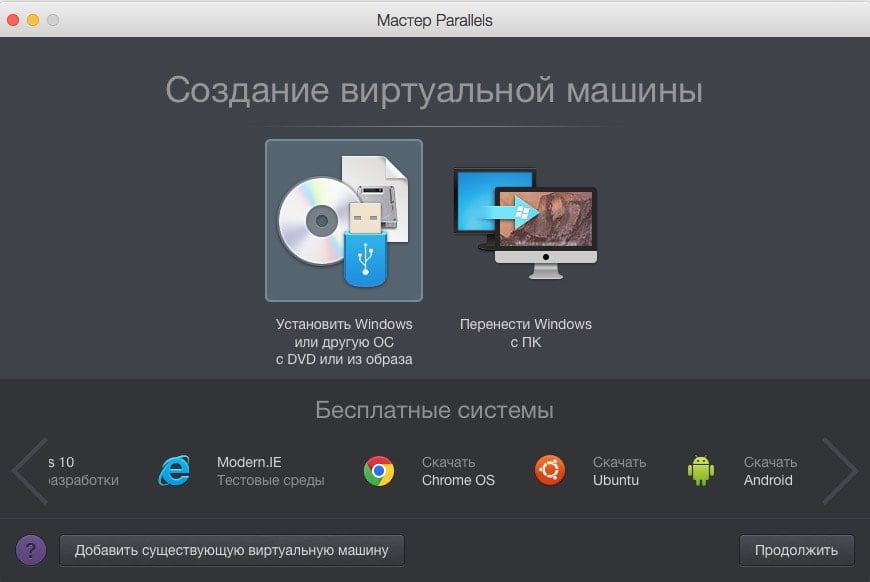
حمل مجانا نظام التشغيلمن الإنترنت؛
أضف جهازًا ظاهريًا موجودًا - ملف جهاز افتراضي تم تثبيته مسبقًا على جهاز الكمبيوتر الخاص بك أو تم إنشاؤه بواسطة مستخدمين آخرين. في هذه الحالة ، لا يؤثر تكوين جهاز الكمبيوتر على الأداء.
نقل Windows من جهاز الكمبيوتر - سيتطلب ذلك إتصال شبكةمع جهاز كمبيوتر مثبت عليه Windows أو محرك خارجي، لنقل البيانات باستخدام الأداة المساعدة Parallels Transporter Agent.
قم بتثبيت Windows أو نظام تشغيل آخر من قرص DVD أو صورة. هذا الخيار فقط مناسب لنا لنظام التشغيل Windows ، لذلك نختار وننقر فوق متابعة.
![]()
حدد ملفًا به صورة قرص أو محرك أقراص فلاش Windows قابل للتمهيد
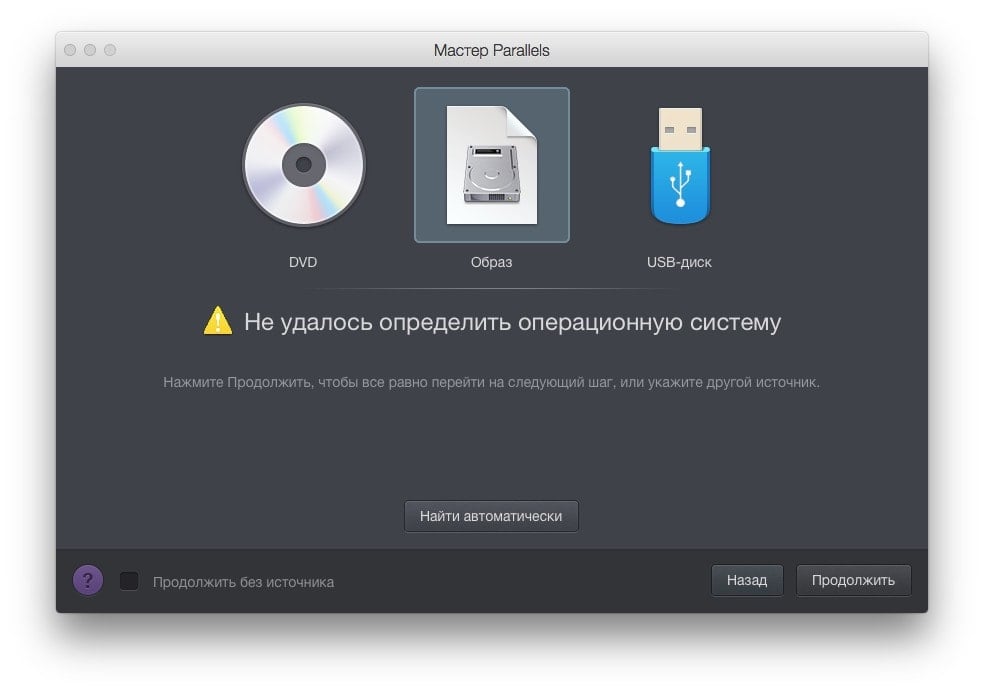
إذا تم تنزيل الصورة من الإنترنت ، فيمكننا رؤية هذه الرسالة. لا داعي للذعر وأوقف التثبيت واندفع للبحث عن صور جديدة - هذه الرسالة تحذر فقط من أن برنامج Parallels Desktop لا يمكنه تحديد إصدار Windows الذي يتم تثبيته تلقائيًا وسيتعين علينا تحديده من القائمة يدويًا.
بعد النقر فوق "متابعة" ، ستتوفر لنا قائمة منسدلة مع اختيار إصدار نظام التشغيل.
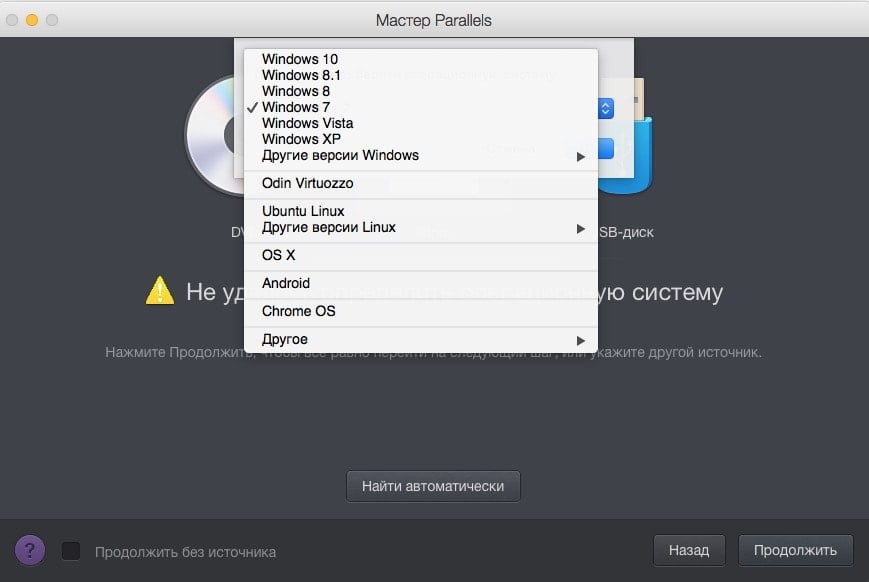
حدد إصدار Windows. وهو في صورتنا ونذهب أبعد من ذلك ...
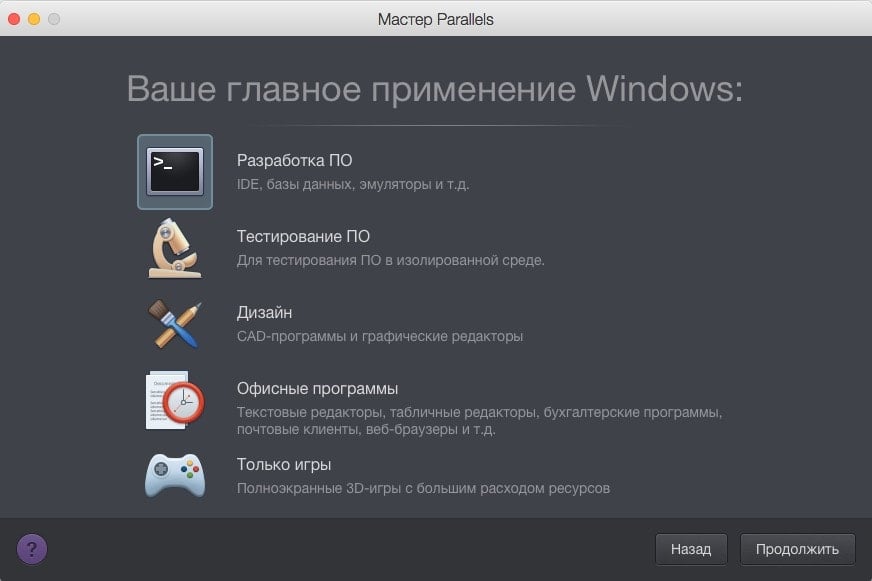
سيطلب منا البرنامج تكوين الجهاز الظاهري تلقائيًا لاحتياجاتنا. كل شيء باللغة الروسية. لذلك ، يجب ألا تكون هناك مشاكل في اختيار التطبيق ، وسنقوم بتعديل كل هذه الإعدادات حتى في وقت لاحق ، وستكون أيضًا متاحة للتغيير في أي وقت عند العمل مع البرنامج.
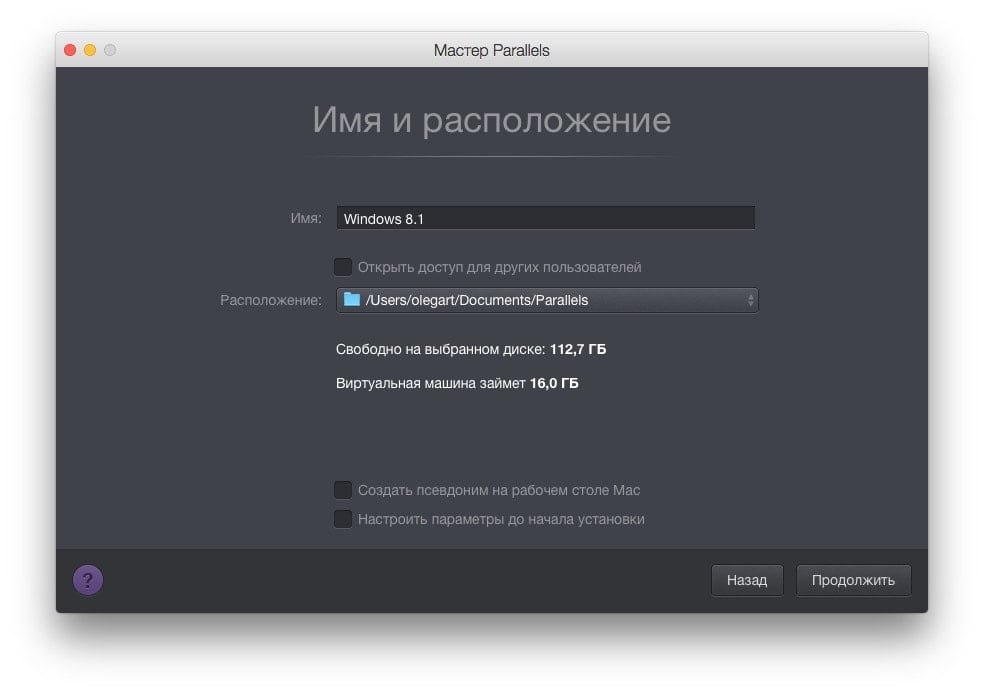
في هذه النافذة ، حدد القسم الذي سيتم وضع ملف الجهاز الظاهري فيه. والتي ، عند تثبيت Windows ، بدءًا من السبعة ، سيستغرق حوالي 15 غيغابايت ، لذلك إذا كنت لا ترغب في زيادتها ، فإنني أنصحك ، إن أمكن ، باختيار موقع غير موجود على النظام قسم من الصعبالقرص.
في أسفل النافذة الإعدادات متاحة لنا:
أنشئ اسمًا مستعارًا على سطح مكتب Mac - إذا حددت هذا المربع. ثم بعد التثبيت ، سيظهر اختصار على سطح مكتب الخشخاش لتشغيل هذا الجهاز الظاهري المحدد ، حيث يمكن أن يكون هناك عدد كبير من الأجهزة الافتراضية بأنظمة مختلفة ، وأحيانًا يساعد ذلك على عدم إضاعة الوقت في الاختيار من القائمة.
قم بتكوين الإعدادات قبل بدء التثبيت - يجب ملاحظة نقطة مهمة للغاية. سيتيح لنا هذا الوصول لتعديل إعدادات الجهاز الظاهري التي تم تعيينها تلقائيًا بواسطة Parallels Desktop عند اختيار نوع الاستخدام.
نحتفل ، انقر فوق متابعة والدخول إلى نافذة الإعدادات. هناك عدد غير قليل من الإعدادات ، لذلك سننظر في أهمها للعمل المريح والأداء العالي.
الأجهزة -> وحدة المعالجة المركزية والذاكرة
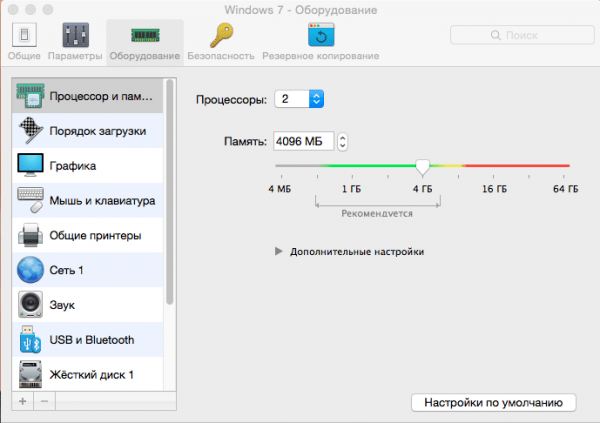
من أهم النقاط التي تؤثر على أداء الآلة الافتراضية. يحدد عنصر المعالجات عدد النوى التي سيستخدمها الجهاز الظاهري لنظام التشغيل Windows. يتم دائمًا تعيين الإعداد الافتراضي على نصف عدد النوى في معالجك. ل أفضل أداءيمكنك اختيار الكمية القصوى المتاحة.
مع مقدار الذاكرة المشتركة ، يجدر تحديد 1.5 - 2 جيجا بايت أقل من الكمية الكاملة ، بحيث يكون لدى Mac OS X دائمًا ذاكرة كافية للعمل بها.
على سبيل المثال ، لدي 8 غيغابايت ، مما يعني أنه يمكنني إعطاء 6-6.5 غيغابايت للمشاركة. لدي 4 معالج نووي- بالنسبة لجهاز افتراضي ، أختار جميع النوى الأربعة المتاحة ، لأنني سأعمل باستخدام رسومات ثلاثية الأبعاد والأداء مهم جدًا بالنسبة لي. أود تعيين نفس الإعدادات باستخدام الويندوز الافتراضيةللألعاب.
الأجهزة -> الرسومات
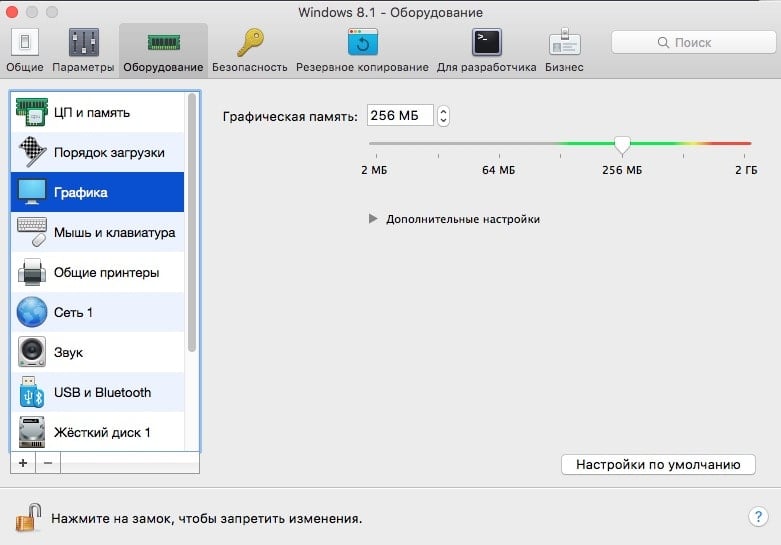
حدد المقدار المتاح لذاكرة الفيديو. وفقًا لذلك ، بالنسبة للبرمجة والاختبار التي لا تتطلب موارد كبيرة من بطاقة الفيديو ، يمكنك تركها افتراضيًا. بالنسبة للألعاب والبرامج ذات الاستهلاك العالي ، قمنا بتعيين الوصول إلى الحجم في المنطقة الصفراء - هذه هي القيمة الأكثر توازناً. و OS X غير محروم وويندوز سعيد.
الأجهزة -> الشبكة 1
خدمة الإنترنت. يمكن تعطيله أو تعطيله.
خيارات -> التحسين
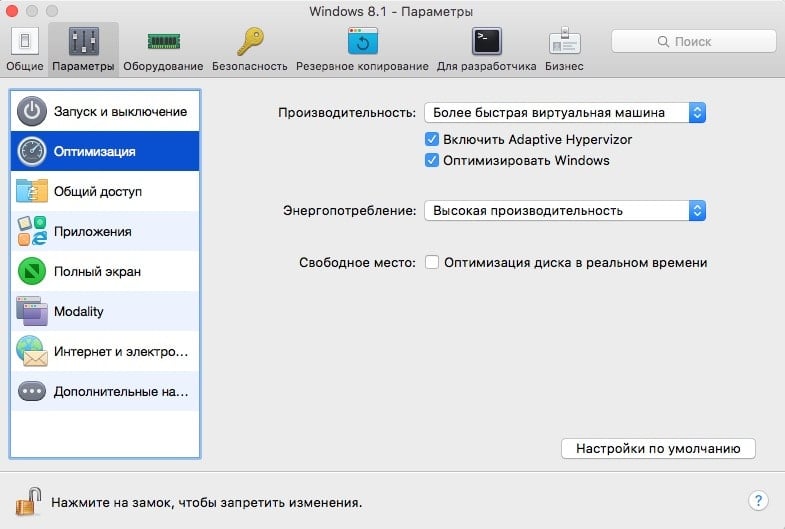
يتيح لنا تحقيق التوازن بين موارد الكمبيوتر المستهلكة من أجل العمل المريح. هنا يمكننا إعطاء الأولوية لنظام التشغيل Mac OS أو Windows. يجب أن نفهم أنه إذا حددنا "أسرع آلة افتراضية" وبدأنا معالجة الفيديو أو العرض أو لعبة ثقيلة ، فإن نظام التشغيل Mac OS يمكن أن يتباطأ بشكل كبير.
خيارات -> مشاركة
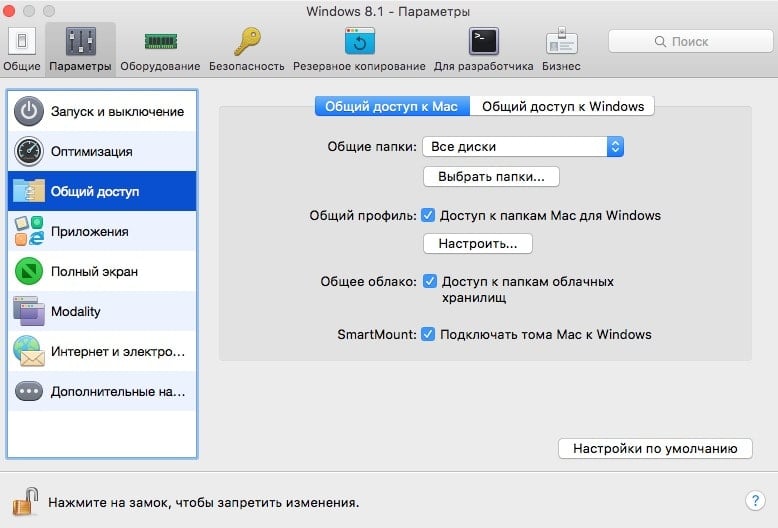
خيار يتيح لك اختيار المجلدات أو الأقسام الموجودة على محرك أقراص Mac OS X التي ستكون مرئية لنظام التشغيل Windows. إذا حددت "جميع محركات الأقراص" في جهاز الكمبيوتر الخاص بي ، فستكون جميع الأقسام مرئية ، ولكن إذا حددت "المجلد الرئيسي فقط" ، فسيكون مجلد المستندات فقط متاحًا.
خيارات -> بدء التشغيل والإغلاق
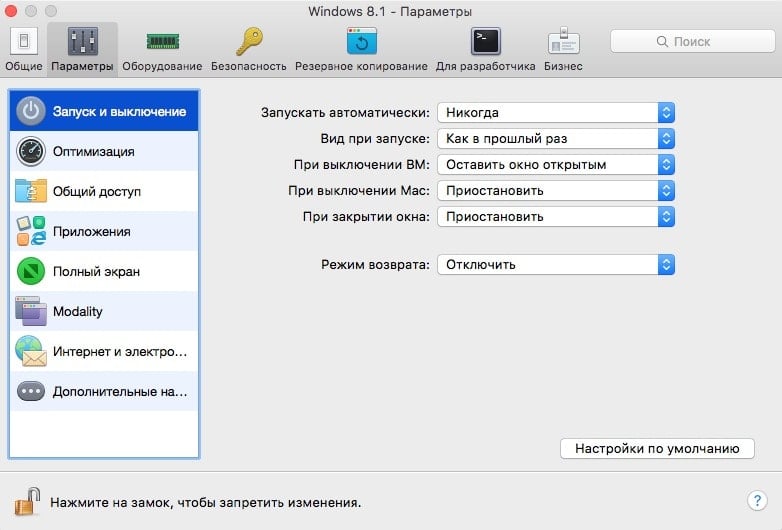
في هذه النافذة ، يمكننا تكوين كيفية تصرف Parallels Desktop عند تشغيل Windows وإيقاف تشغيله. هنا يمكننا التخصيص. بحيث يتم إغلاق البرنامج عند إيقاف تشغيل Windows ، وبذلك يبدأ الجهاز الظاهري لدينا تلقائيًا عند بدء تشغيل Parallels. يوصى بالعودة إلى إعدادات النافذة في اللحظة الأخيرة ، بعد تثبيت نظام التشغيل. على هذا ، وفقًا للإعدادات الأساسية ، ننتقل جميعًا إلى التثبيت.
التثبيت مشابه تمامًا للتثبيت على جهاز كمبيوتر عادي. اتبع التعليمات مثبت الويندوزونتطلع إلى استكمالها.
أشياء يجب القيام بها بعد تثبيت Windows على Parallels Desktop
قم بتثبيت أدوات Parallels Desktop على نظام Windows
يؤدي تثبيت أدوات Parallels إلى حل معظم المشكلات التي قد تواجهها أثناء استخدام Parallels Desktop.
توفر أدوات Parallels أفضل تجربة وإنتاجية في Windows. باستخدام أدوات Parallels ، يمكنك:
- حرك المؤشر بسلاسة بين Windows و Mac OS X
- مزامنة إعدادات التاريخ والوقت بين Windows و Mac OS X
- مشاركة محركات أقراص Mac OS X من Windows
- انسخ النص واسحب العناصر وأفلتها بين نظامي التشغيل Mac OS X و Windows
لتثبيت أدوات Parallels:
تعطيل كلمة المرور عند بدء تشغيل Windows
نظرًا لأنك تقوم بتشغيل Windows من Mac OS ضمن ملف حساب، والتي قد تحتوي بالفعل على كلمة مرور معينة لتسجيل الدخول ، ليست هناك حاجة لكلمة مرور إضافية في Windows. لذلك ، إذا لم يكن لديك أي أسباب لاستخدام كلمة مرور إضافية ، فيجب عليك تعطيلها. .
تعطيل شاشة قفل Windows
بادئ ذي بدء نسخة ويندوزيتم تمكين 8 قفل الشاشة افتراضيًا. ليست هناك حاجة لآلة متوازية. لذا لا تتردد في إيقاف تشغيله. .
تحسين السرعة والأداء
إضافي خدمات الويندوزسيزيد الحمل على المعالج ويزيد من استهلاك موارد الكمبيوتر. تختفي الحاجة إلى العديد من خدمات Windows عند استخدام جهاز افتراضي ، لذلك سيكون من المنطقي تعطيل جميع الخدمات التي لم تتم المطالبة بها من أجل زيادة أداء الجهاز الظاهري ، بالإضافة إلى تقليل الحمل الذي سيؤدي إلى إبطاء نظام التشغيل Mac OS الخاص بنا.
الآن نقوم بتثبيت البرامج المطلوبة على الويندوز ونعمل من أجل متعتنا.




